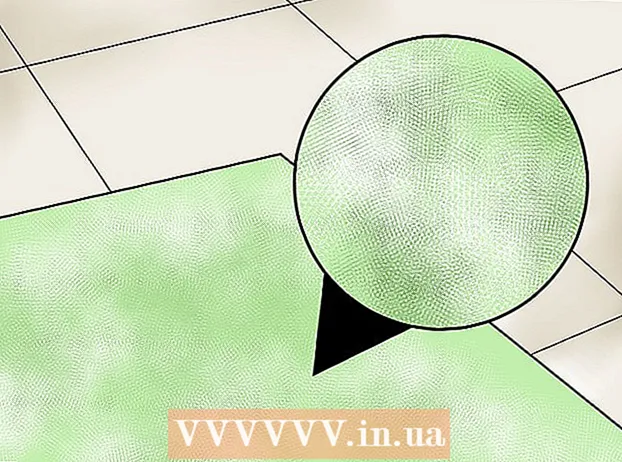Автор:
Robert Simon
Жасалған Күн:
19 Маусым 2021
Жаңарту Күні:
24 Маусым 2024
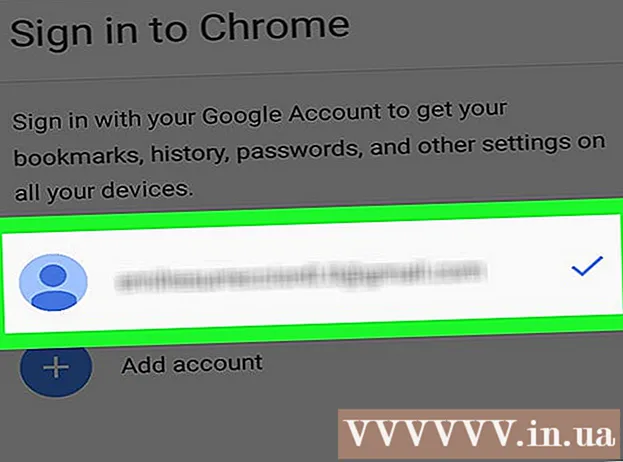
Мазмұны
Бұл wikiHow сізге Google есептік жазбасында Google Chrome параметрлерінің, бетбелгілердің, тарихтың, құпия сөздердің және қолданбалардың сақтық көшірмесін қалай сақтау керектігін үйретеді. Осы параметрлерді жаңа компьютерде, смартфонда немесе планшетте қалпына келтіруге болады, тек сақтық көшірме жасаған Google есептік жазбасына кіріңіз.
Қадамдар
3-тен 1-бөлім: Chrome-дың сақтық көшірмесі
парақтың жоғарғы сол жағында. Енді Chrome параметрлерін компьютерде немесе басқа мобильді құрылғыда қалпына келтіруге болады. жарнама
3-тен 2-бөлім: жұмыс үстелінде Chrome қалпына келтіріңіз

Chrome параметрлерін қалпына келтіргіңіз келетін компьютерде Google Chrome браузерін ашыңыз.
Басыңыз ⋮ терезенің жоғарғы оң жағында. Ашылмалы мәзір пайда болады.
Басыңыз Параметрлер ашылмалы мәзірдің төменгі жағында.
Басыңыз ХРОМДЫҚ КІРУ Параметрлер парағының жоғарғы оң жағында.
Chrome жүйесіне кіріңіз. Chrome-дың сақтық көшірмесін жасау үшін пайдаланған электрондық пошта мекенжайы мен құпия сөзін енгізіңіз. Chrome сақтық көшірмесі қайта жүктеледі. жарнама
3-тен 3-бөлім: Телефондағы Chrome-ды қалпына келтіріңіз
Chrome параметрлерін қалпына келтіргіңіз келетін телефоннан немесе планшеттен Google Chrome қолданбасын ашыңыз.
Басыңыз ⋮ экранның жоғарғы оң жақ бұрышында Ашылмалы мәзір пайда болады.
Басыңыз Параметрлер ашылмалы мәзірдің төменгі жағында.
Басыңыз Chrome жүйесіне кіріңіз. Бұл қойынды Параметрлер парағының жоғарғы жағында орналасқан.
Электрондық пошта мекенжайы мен паролін енгізіңіз. Электрондық пошта мекенжайын енгізіңіз, түртіңіз КЕЛЕСІ, құпия сөзді енгізіп, нұқыңыз КЕЛЕСІ электрондық пошта мекен-жайына кіру үшін Chrome сақтық көшірмесі қайта жүктеледі.
- Егер сіз осы құрылғыдағы Google есептік жазбаңызға кірген болсаңыз, сол есептік жазбаны таңдап, одан кейін түртуге болады TIẾP TỤC (ЖАЛҒАСЫ)
Кеңес
- Сіз кез келген Google Chrome қолдайтын құрылғыдан Chrome сақтық көшірмесін қалпына келтіре аласыз.
Ескерту
- Егер сіз Chrome параметрлерін сақтық көшірме жасау кезінде өзгертсеңіз - мысалы, бетбелгіні жойсаңыз - бұл өзгеріс сақтық көшірмені қалпына келтірген кезде пайда болады.